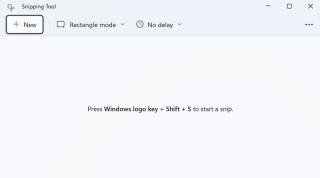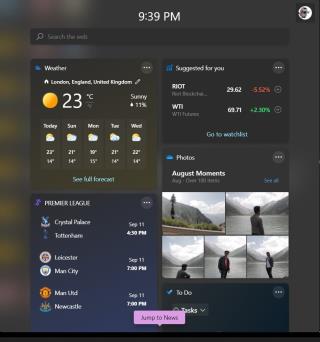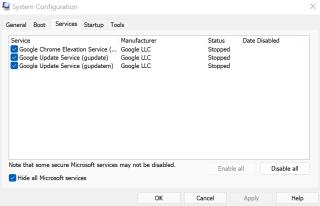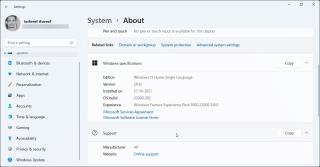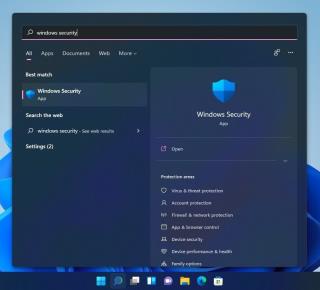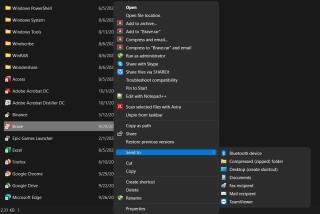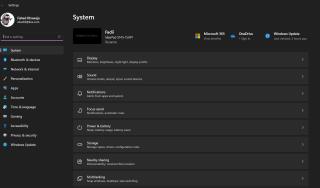Windowsの仮想化ベースのセキュリティとは何ですか?

仮想化ベースのセキュリティは、何年もの間Windows10の機能でした。マイクロソフトがそれを実施していなかったので、それは多くの人々のためにレーダーの下で飛んだ。ただし、これはWindows11で変更されます。

コンテキストメニューの[更新]オプションがない場合、Windows11のファイルエクスプローラーでアイテムを更新する方法は次のとおりです。
Microsoftは、Windows 11のファイルエクスプローラーを再設計しました。上部のツールバーが整頓されたコマンドバーに置き換えられ、新しいコンテキストメニューとその他のメジャーおよびマイナーな変更があります。しかし、ユーザーを困惑させているように見えたのは、新しいコンテキストメニューに「更新」オプションがないことです。
私たちのほとんどは、何年もの間、ファイルエクスプローラーのファイルとフォルダーを更新するためにコンテキストメニューの[更新]オプションに依存してきました。しかし、それがなくなったので、私たちは今、他の利用可能なオプションを探す必要があります。エクスプローラーで更新できるすべての方法は次のとおりです。
1.アドレスバーの横にある「Reresh」アイコンを使用して更新します
アドレスバーの横にある[更新]アイコンは長い間表示されていましたが、幸いWindows 11では変更されていません。これは、Windows 11ファイルエクスプローラーのGUI(グラフィックユーザーインターフェイス)を使用して更新する最も簡単な方法です。 。
Windows 11ファイルエクスプローラーで更新するには、アイテムを更新する場所に移動し、[更新]アイコンをクリックします。
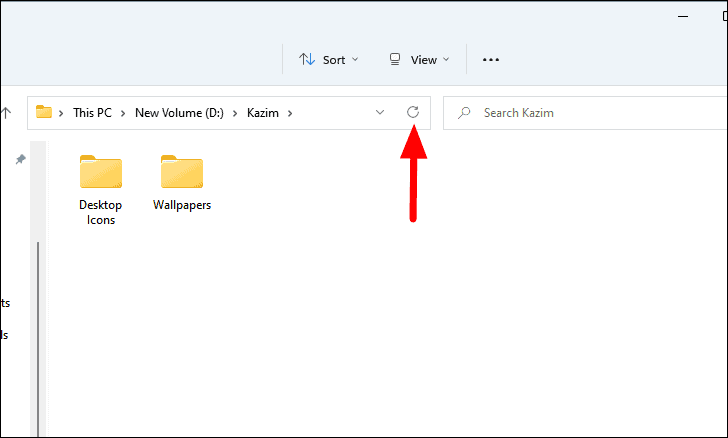
[更新]ボタンの中央の場所はタスクを簡単にしますが、更新するためのキーボードショートカットもあります。
2.F5キーボードショートカットを使用して更新します
多くのユーザーは、迅速な結果を得るために、タスクを実行するためにGUIメソッドよりもキーボードショートカットを好みます。キーボードを押すだけで、ファイルエクスプローラーの項目を更新できF5ます。F5キーは、キーボードの一番上の行に配置される可能性が最も高いです。また、CTRL+Rキーボードショートカットを使用して、アクティブなファイルエクスプローラーウィンドウを更新できます。
F5リフレッシュのキーボードショートカットは、ファイルエクスプローラのが、システム全体にだけ適用されていません。これは広く受け入れられており、組み込みおよびサードパーティの両方の他のアプリでも正常に機能するはずです。
3.レガシーコンテキストメニューを使用して更新します
Microsoftはコンテキストメニューを再設計しましたが、古いバージョン(レガシーコンテキストメニュー)を完全に廃止したわけではなく、引き続きアクセスできます。また、レガシーコンテキストメニューには、現在のウィンドウを更新するオプションがあります。
レガシーコンテキストメニューを使用して更新するには、アイテムを更新するフォルダーの空のスペースを右クリックし、[その他のオプションを表示]を選択してレガシーコンテキストメニューを起動します。または、直接SHIFT+F10を押して、レガシーコンテキストメニューにアクセスすることもできます。
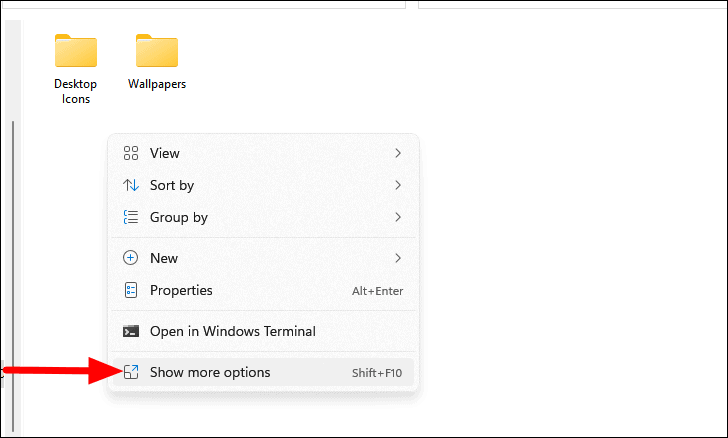
次に、レガシーコンテキストメニューから[更新]オプションを選択します。
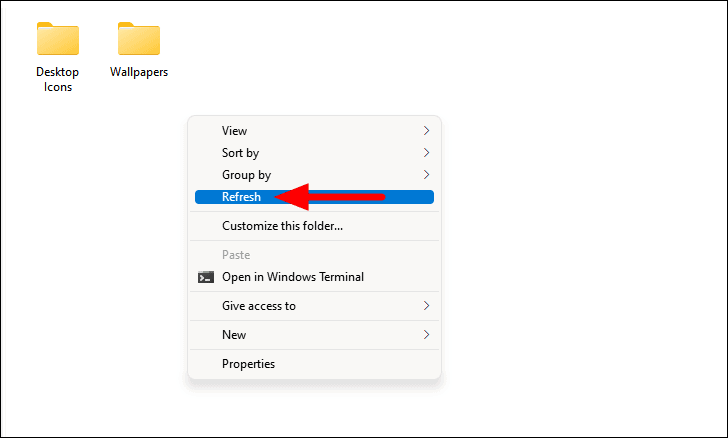
これらは、Windows 11のファイルエクスプローラーでフォルダーオプションを更新する3つの方法です。コンテキストメニューオプションは複雑で時間がかかりますが、いつでもF5キーボードショートカットを使用して更新できます。
仮想化ベースのセキュリティは、何年もの間Windows10の機能でした。マイクロソフトがそれを実施していなかったので、それは多くの人々のためにレーダーの下で飛んだ。ただし、これはWindows11で変更されます。
新しいMicrosoftStoreは、Windows 11の最大の話題の1つです。洗練された新しいスタイル、丸みを帯びたエッジ、機能の見直しにより、ストアは比較的愛されていないアプリストアから訪れる価値のあるものに変わりました。
新しいバージョンのWindowsを購入するときは、知っておくべきライセンスがいくつかあります。Windowsオペレーティングシステムを購入するときに同意するライセンスには、さまざまな使用条件があります。
マイクロソフトは、「学校向けの手頃な価格のラップトップ」であるSurface LaptopSEの採用を発表しました。同社は、ラップトップを、主流のSurfaceラインナップと同じ思慮深いハードウェア設計を備えたK–8教室用の低コストコンピューターとして位置付けています。
コンピューターは、私たちが頻繁に交換するものではありません。多くの場合、スマートフォンの寿命は約2〜3年ですが、コンピューターの寿命は5年以上になることがよくあります。それが十分にまともであるならば、あなたがそれを最初に購入した後、それはまだ10年続くことができます。しかし、多くの人は、そのハードウェアをこれまで更新しない傾向もあります。
スクリーンショットは、複雑なトピックを説明するのに役立ちます。格言が進むにつれて、結局のところ、絵は千の言葉の価値があります。また、MUOでは、記事をできるだけ簡単にフォローできるように、多くのスクリーンショットを撮る必要があります。
Windows 11には多くの新機能があり、専用のウィジェットパネルはその重要なハイライトの1つです。ウィジェットを使用すると、ニュース、天気、イベントの更新など、さまざまな情報フィードをすばやく表示できます。
Windows 11は現在、世界中のコンピューターに展開されており、レビューやユーザーの意見はすでに絶賛されています。しかし、その初期リリース、バグや問題は当然のことであり、予想されます。この場合、AMD Ryzenユーザーの場合は、Windows10をもう少し長く保持することをお勧めします。
2021年6月24日、MicrosoftはWindows 11を公式に発表し、このホリデーシーズンに利用可能になると述べました。新しいバージョンのWindowsは、透過的なUIからゲームのパフォーマンスの向上に至るまで、新しい機能とアップグレードをもたらします。
世界中の企業がより包括的でアクセスしやすいテクノロジーの世界を構築するための取り組みを強化しているため、マイクロソフトもその役割を果たしているのは当然のことです。再設計されたWindows11 OSは、これまでで最も包括的なWindowsであると言われています。
あなたは遅いWindows11コンピュータで立ち往生していますか?あるいは、かつては機能していたプログラムが起動しない、または起動したとしても、数秒で終了するのではないでしょうか。
最近Windows11にアップグレードしたか、OSを再インストールした場合、エラーコード0xc004c003を示すWindowsアクティベーションエラーが発生します。この問題は通常、システムがOEMアクティベーションデジタルプロダクトキーを使用してオペレーティングシステムをアクティベートしようとしたときに発生します。
マイクロソフトは、Windows11をWindowsInsiderProgramの開発チャネルとベータチャネルに展開しました。Insider Programにサインアップし、PCにWindows 11をインストールした場合、時間の経過とともに新しい機能で更新されます。
Windows 10には、セキュリティエクスプロイトのシェアがあります。SpectreやMeltdownから最近の印刷スプーラーのバグまで、Windows10の脆弱性とハッキングのリストは広範囲にわたっています。したがって、MicrosoftがWindows11のセキュリティを2倍にするのを見ると安心です。
Microsoft Defenderは、Windows 11にプリインストールされているウイルス対策ソフトウェアであることをご存知かもしれません。また、悪意のあるマルウェアからユーザーを保護するための強固な防御線を形成しているので便利です。
奇妙なMicrosoftの機能やバグに不満を感じたことがありますが、修正する前に次の大きなWindowsUpdateを待つ必要があることに気づきましたか?我々は持っています。また、最新のWindows 11OSをコンピューターにインストールしている他のWindowsパワーユーザーもいます。
Windows 11には、すべてを簡単にする再設計されたインターフェイスがあります。新しいモダンな外観は、アクセシビリティを向上させ、世界で最も人気のあるオペレーティングシステムに新しい時代をもたらします。
Microsoftは、Windows 11のユーザーインターフェイスを完全に再設計しました。つまり、Windows 10からジャンプする多くのアプリは、ルックアンドフィールが異なります。Windows 11の公式リリース日が近づくと、新しい設定アプリにとらわれる時期が来るので、リリース時に何が期待できるかがわかります。
Insider Previewビルドの3か月後、Microsoftはついに2021年10月5日にWindows 11をリリースします。プレビュービルドはOSに何を期待するかを垣間見せてくれましたが、Windows11はリリース前に多くの変更が加えられます。これらの変更の最大のものは、適格基準です。
グーテンベルクエディターはまもなくWordPressのデフォルトエディターになります。クラシックエディタを選択するオプションがあります
自己管理のWordPressサイトを運営したいですか?素晴らしい。あなたは無数のことを学ぶでしょう。設定の重要な部分の1つ
WordPressの新しいブロックエディターを使用して新しい投稿を書くことができませんか?「編集者」を取得している可能性があります
WordPress 5.0以降、WordPressのデフォルトのエディターは新しいブロックエディターです。新しいエディターは根本的に異なります
コンテキストメニューの[更新]オプションがない場合、Windows11のファイルエクスプローラーでアイテムを更新する方法は次のとおりです。
WordPressのインストールをMySQL8サーバーからMySQL5.7(またはそれ以下)に切り替える場合は、ほとんどの場合、次の問題が発生します。
WordPress 5.0がついに展開され、グーテンベルクでまったく新しい編集体験がもたらされます。
この記事では、PHPの短いタグを有効にする方法について説明しました。PHPは、のような開始タグと終了タグを使用してファイルを解析します。PHPの短いタグを有効にするには
この記事では、CentOSに対するDoSおよびDDoS攻撃を防ぐためにmod_evasiveをインストールおよび構成する方法を学習します。mod_evasiveApacheモジュール。
CentOS上のNGINX用のPHP-FPMを使用してPHPをインストールする方法。PHPアプリケーションを処理し、ポート80でサーバー化するためのNGINXWebサーバーの基本構成。